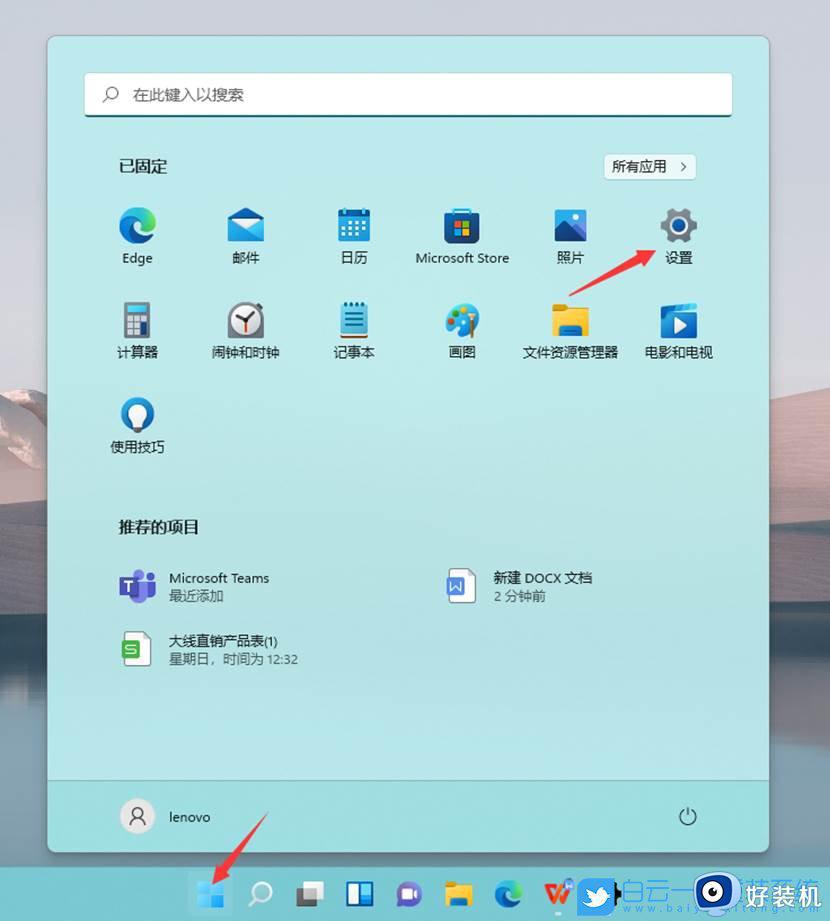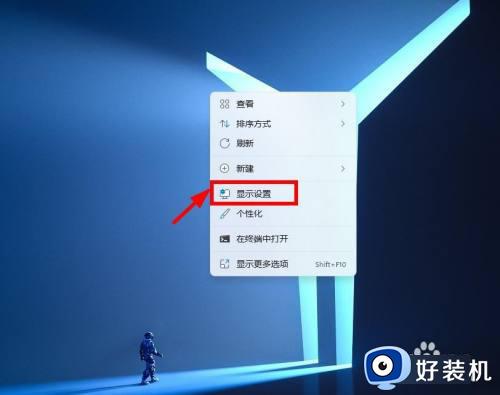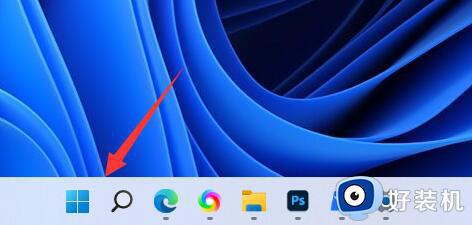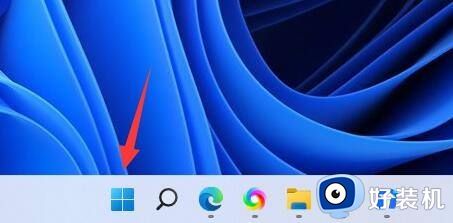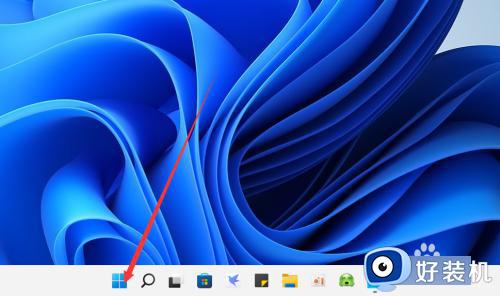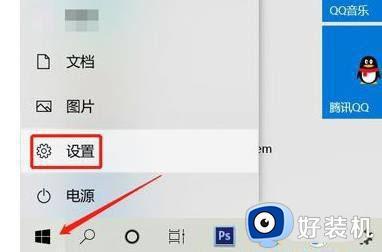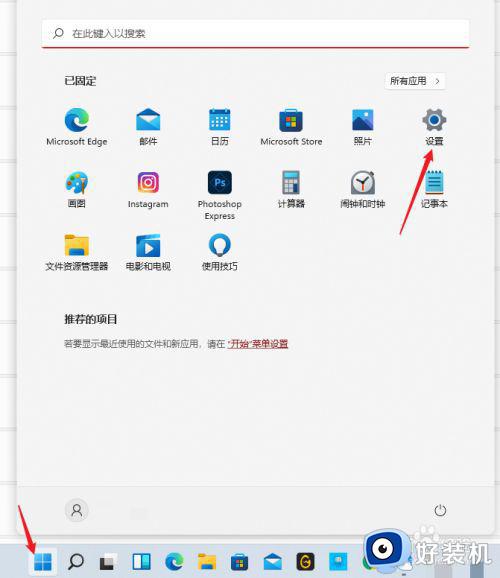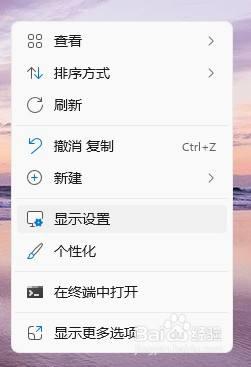如何让win11电脑双显示器显示 win11电脑双显示器显示的操作方法
时间:2024-03-14 15:14:00作者:mei
正常情况下,一台电脑只连接一个显示屏的,由于工作需要,有时候需要让win11电脑双屏幕显示,这要怎么操作?首先需要硬件和软件都满足条件,这样才能更好进行操作设置。今天教程分享让win11电脑双显示器显示的方法教程。
解决方法如下:
1、点击左下角任务栏中的"开始",点击菜单列表中的"设置"。
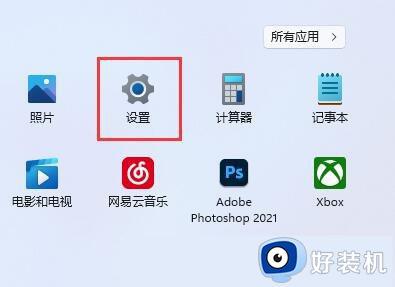
2、进入到新的界面后,点击其中的"显示"选项。
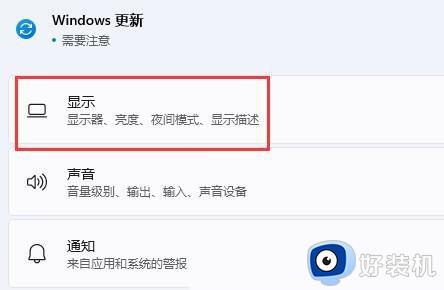
3、随后点击"多显示器设置"。
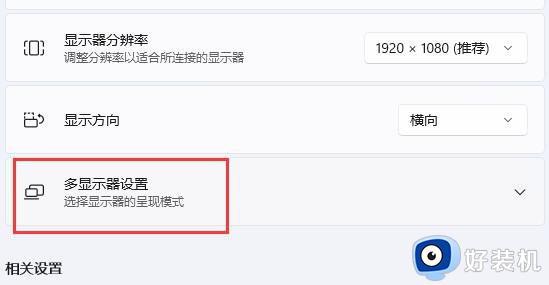
4、然后点击"检测其他显示器"右侧的"检测"按钮就可以了。
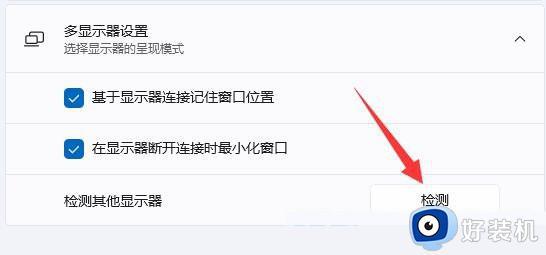
以上就是win11电脑双显示器显示的操作方法,简单设置一下即可,感兴趣的用户可以来操作设置。